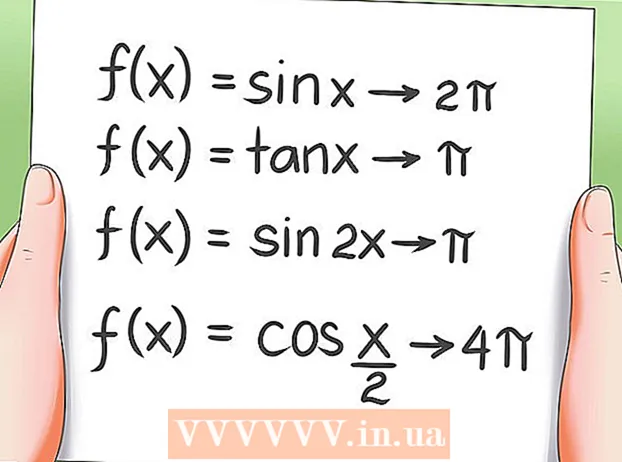Автор:
William Ramirez
Жаратылган Күнү:
19 Сентябрь 2021
Жаңыртуу Күнү:
20 Июнь 2024
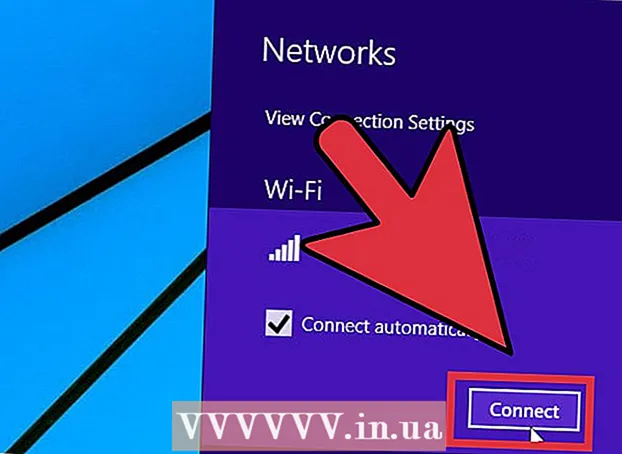
Мазмун
- Кадамдар
- Метод 5тин 1: Linksys роутерин баштапкы абалга келтирүү
- Метод 2ден 5: Linksys роутер жөндөөлөрүнө кирүү
- Метод 5 3: Кабелдик модем үчүн администратордун сырсөзүн коюу
- Метод 4 5: DSL модем үчүн администратор сырсөзүн коюу
- Метод 5 5: Зымсыз Сырсөздү Орнотуу
- Кеңештер
Роутериңиздин сырсөзүн баштапкы абалга келтирүү үчүн, аны заводдук жөндөөлөргө калыбына келтирип, андан кийин жаңы сырсөздү киргизишиңиз керек.
Кадамдар
Метод 5тин 1: Linksys роутерин баштапкы абалга келтирүү
 1 Роутерди күйгүзүңүз. Көпчүлүк Linksys роутерлеринде күйгүзүү / өчүрүү баскычы жок, бирок аларды розеткага туташтырганда автоматтык түрдө күйөт.
1 Роутерди күйгүзүңүз. Көпчүлүк Linksys роутерлеринде күйгүзүү / өчүрүү баскычы жок, бирок аларды розеткага туташтырганда автоматтык түрдө күйөт.  2 Роутердин жөндөөлөрүн кайра коюңуз. Жарык диодунун жаркырап күйүшүн күтө туруңуз, анан Reset баскычын 10 секунд басып туруңуз.
2 Роутердин жөндөөлөрүн кайра коюңуз. Жарык диодунун жаркырап күйүшүн күтө туруңуз, анан Reset баскычын 10 секунд басып туруңуз. - Баштапкы абалга келтирүү баскычы адатта роутердин арт жагында электр шнурунун жанында жайгашкан, бирок анын жайгашкан жери сиздин түзмөгүңүздүн моделине жараша өзгөрүшү мүмкүн.
- Эски Linksys роутерлеринде, Баштапкы абалга келтирүү баскычын 30 секунд басып туруңуз.
 3 Роутериңизди өчүрүп, 30 секунддан кийин күйгүзүңүз.
3 Роутериңизди өчүрүп, 30 секунддан кийин күйгүзүңүз. 4 Кубат индикатору өчүп -күйгөнчө күтө туруңуз. Эгерде электр жарыгы дагы эле жанып турса, роутерди өчүрүп, анан 30 секунддан кийин күйгүзүңүз.
4 Кубат индикатору өчүп -күйгөнчө күтө туруңуз. Эгерде электр жарыгы дагы эле жанып турса, роутерди өчүрүп, анан 30 секунддан кийин күйгүзүңүз.  5 Роутерди компьютериңизге тармак кабели менен туташтырыңыз. Бул үчүн роутердин каалаган Ethernet портун колдонсоңуз болот.
5 Роутерди компьютериңизге тармак кабели менен туташтырыңыз. Бул үчүн роутердин каалаган Ethernet портун колдонсоңуз болот. - Тармак кабели компьютерге туташканда, Ethernet порту күйөт.
 6 Роутериңизди модемге туташтырыңыз. Модемди өчүрүп, роутериңизди ага туташтырыңыз. Модемди күйгүзүңүз.
6 Роутериңизди модемге туташтырыңыз. Модемди өчүрүп, роутериңизди ага туташтырыңыз. Модемди күйгүзүңүз. - Эми модем тармакка (Интернетке) жана компьютерге туташышы керек. Роутер модемге туташтырылышы керек. Компьютерди роутерге туташтыруунун кажети жок.
Метод 2ден 5: Linksys роутер жөндөөлөрүнө кирүү
 1 Веб браузериңизди ачыңыз.
1 Веб браузериңизди ачыңыз. 2Браузериңиздин дарек тилкесине киргизиңиз http://192.168.1.1/
2Браузериңиздин дарек тилкесине киргизиңиз http://192.168.1.1/ 3 Демейки колдонуучу атын жана сырсөздү киргизиңиз. "Колдонуучу" сабына киргизиңиз админ... Сырсөз сабына киргизиңиз админ.
3 Демейки колдонуучу атын жана сырсөздү киргизиңиз. "Колдонуучу" сабына киргизиңиз админ... Сырсөз сабына киргизиңиз админ. - Эгерде киргизилген колдонуучу аты менен сырсөз иштебесе, Linksys демейки сырсөздөрүнүн тизмесин караңыз [бул жерде]. Эгерде сиз Linksys роутеринин моделин билбесеңиз, аны роутердин түбүнөн табыңыз.
Метод 5 3: Кабелдик модем үчүн администратордун сырсөзүн коюу
 1 Ачылган Linksys орнотуулары барагынан "Колдонуучу" жана "Сырсөз" линияларын табыңыз. Эгер сиз аларды көрө албасаңыз, Орнотуу өтмөгүнө, андан кийин Негизги өтмөгүнө өтүңүз. Жаңы колдонуучу атыңызды жана сырсөзүңүздү киргизиңиз.
1 Ачылган Linksys орнотуулары барагынан "Колдонуучу" жана "Сырсөз" линияларын табыңыз. Эгер сиз аларды көрө албасаңыз, Орнотуу өтмөгүнө, андан кийин Негизги өтмөгүнө өтүңүз. Жаңы колдонуучу атыңызды жана сырсөзүңүздү киргизиңиз. - Кирген колдонуучу аты менен сырсөздү унутуп калсаңыз, сөзсүз жазыңыз.
 2 Орнотуу өтмөгүн чыкылдатып, андан кийин MAC дарек клонун чыкылдатыңыз.
2 Орнотуу өтмөгүн чыкылдатып, андан кийин MAC дарек клонун чыкылдатыңыз.- MAC дареги - бул ISP тарабынан модемге дайындалган уникалдуу идентификатор.
 3 Роутериңизге MAC дарегин дайындаңыз. Mac Дарек клону бөлүмүндө, Иштетилген параметрин текшериңиз. Андан кийин "Менин компьютеримдин MAC клонун" чыкылдатып, анан "Орнотууларды сактоо" баскычын чыкылдатыңыз.
3 Роутериңизге MAC дарегин дайындаңыз. Mac Дарек клону бөлүмүндө, Иштетилген параметрин текшериңиз. Андан кийин "Менин компьютеримдин MAC клонун" чыкылдатып, анан "Орнотууларды сактоо" баскычын чыкылдатыңыз.  4 Интернетке туташууңуздун абалын текшериңиз. "Статус" өтмөгүн чыкылдатыңыз. "Интернет IP дареги" сабын табыңыз. Эгерде сиз 0.0.0.0ден башка сандарды көрсөңүз, анда орнотуулар туура. Болбосо, IP дарегин бошотууну чыкылдатыңыз, андан кийин IP дарегин жаңыртууну басыңыз.
4 Интернетке туташууңуздун абалын текшериңиз. "Статус" өтмөгүн чыкылдатыңыз. "Интернет IP дареги" сабын табыңыз. Эгерде сиз 0.0.0.0ден башка сандарды көрсөңүз, анда орнотуулар туура. Болбосо, IP дарегин бошотууну чыкылдатыңыз, андан кийин IP дарегин жаңыртууну басыңыз. - Эгерде сиз дагы эле интернетке туташа элек болсоңуз, модемди өчүрүп, анан күйгүзүңүз. Андан кийин роутерди өчүрүп күйгүзүңүз. Акырында, компьютериңизди өчүрүп күйгүзүңүз.
- Эгерде сиз дагы эле Интернетке туташа элек болсоңуз, Интернет провайдериңизге кайрылыңыз.
Метод 4 5: DSL модем үчүн администратор сырсөзүн коюу
 1 Интернет провайдериңиз тарабынан берилген колдонуучу атын жана сырсөздү киргизиңиз. Интернет туташуу түрү менюну ачып, PPPoE чыкылдатыңыз. Интернет провайдериңиз берген колдонуучу атын жана сырсөздү киргизиңиз. "Орнотууларды сактоо" чыкылдатыңыз.
1 Интернет провайдериңиз тарабынан берилген колдонуучу атын жана сырсөздү киргизиңиз. Интернет туташуу түрү менюну ачып, PPPoE чыкылдатыңыз. Интернет провайдериңиз берген колдонуучу атын жана сырсөздү киргизиңиз. "Орнотууларды сактоо" чыкылдатыңыз. - Эгерде сизде колдонуучу аты менен сырсөз жок болсо, провайдериңизге кайрылыңыз.
 2 Зымсыз тармактын атын өзгөртүү. Зымсыз өтмөктү чыкылдатып, андан кийин Негизги Зымсыз Орнотууларды чыкылдатыңыз. Configuration View менюсунан, Manual тандаңыз. Wireless Network Name (SSID) талаасында, зымсыз тармагыңыздын атын киргизиңиз. "Орнотууларды сактоо" чыкылдатыңыз.
2 Зымсыз тармактын атын өзгөртүү. Зымсыз өтмөктү чыкылдатып, андан кийин Негизги Зымсыз Орнотууларды чыкылдатыңыз. Configuration View менюсунан, Manual тандаңыз. Wireless Network Name (SSID) талаасында, зымсыз тармагыңыздын атын киргизиңиз. "Орнотууларды сактоо" чыкылдатыңыз.  3 Зымсыз тармакты түзүүнү аягына чыгарыңыз. Интернетке туташуу бөлүмүндө Байланышты чыкылдатыңыз.
3 Зымсыз тармакты түзүүнү аягына чыгарыңыз. Интернетке туташуу бөлүмүндө Байланышты чыкылдатыңыз.
Метод 5 5: Зымсыз Сырсөздү Орнотуу
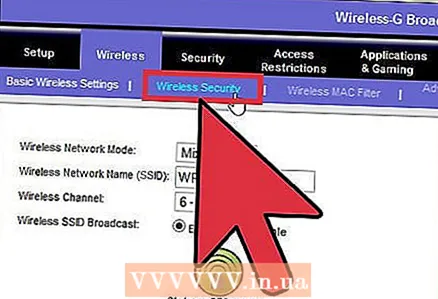 1 Linksys коопсуздук барагына өтүңүз. Аппараттык роутердин сырсөзүн өзгөрткөндөн кийин, зымсыз тармакка кирүү үчүн колдонуучунун атын жана паролду түзүү керек. Linksys администратор барагынан Коопсуздук өтмөгүнө өтүңүз.
1 Linksys коопсуздук барагына өтүңүз. Аппараттык роутердин сырсөзүн өзгөрткөндөн кийин, зымсыз тармакка кирүү үчүн колдонуучунун атын жана паролду түзүү керек. Linksys администратор барагынан Коопсуздук өтмөгүнө өтүңүз.  2 Зымсыз өтмөктү, андан кийин Негизги Зымсыз Орнотуулар өтмөгүн чыкылдатыңыз. "Конфигурация көрүнүшү" бөлүмүндө "Кол менен" текшериңиз.
2 Зымсыз өтмөктү, андан кийин Негизги Зымсыз Орнотуулар өтмөгүн чыкылдатыңыз. "Конфигурация көрүнүшү" бөлүмүндө "Кол менен" текшериңиз. - Эгерде сиз "Кол менен" опциясын көрбөсөңүз, баракты ылдый жылдырып, "Зымсыз коопсуздук" бөлүмүн табыңыз.
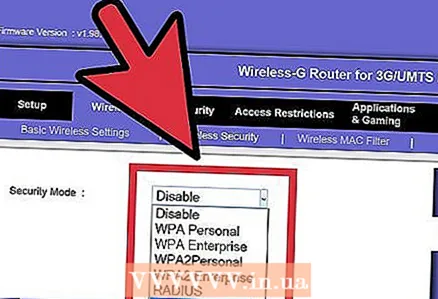 3 Коопсуздук деңгээлин коюңуз. Коопсуздук режими ачылуучу менюну чыкылдатып, андан кийин коопсуздук технологиясын тандаңыз.
3 Коопсуздук деңгээлин коюңуз. Коопсуздук режими ачылуучу менюну чыкылдатып, андан кийин коопсуздук технологиясын тандаңыз. - WPA2 эң коопсуз технология, бирок WEP эски түзмөктөргө шайкеш келет. Биз WPA2 колдонууну сунуштайбыз. Эгер бул иштебесе, WEPти колдонуңуз.
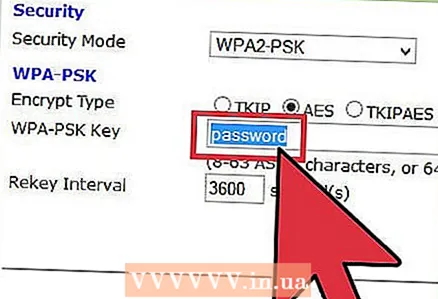 4 "Купуя сөз" сабында сырсөздү киргизип, "Орнотууларды сактоо" баскычын чыкылдатыңыз.
4 "Купуя сөз" сабында сырсөздү киргизип, "Орнотууларды сактоо" баскычын чыкылдатыңыз. 5 Интернетке зымсыз роутер аркылуу туташыңыз. Зымсыз тармакка биринчи жолу туташканда, сиз койгон сырсөздү киргизишиңиз керек.
5 Интернетке зымсыз роутер аркылуу туташыңыз. Зымсыз тармакка биринчи жолу туташканда, сиз койгон сырсөздү киргизишиңиз керек.
Кеңештер
- Эгерде сиз Linksys роутериңиздин модели жөнүндө маалымат алгыңыз келсе, бул жерди басыңыз; сиз менюдан роутердин моделин тандай турган Linksys маалымат базасына алынасыз.
- Эгерде сизде кандайдыр бир көйгөйлөр болсо, провайдериңиз менен байланышыңыз же Linksys роутерлерин орнотуу боюнча көрсөтмөлөрдү алуу үчүн провайдериңиздин вебсайтына кайрылыңыз.